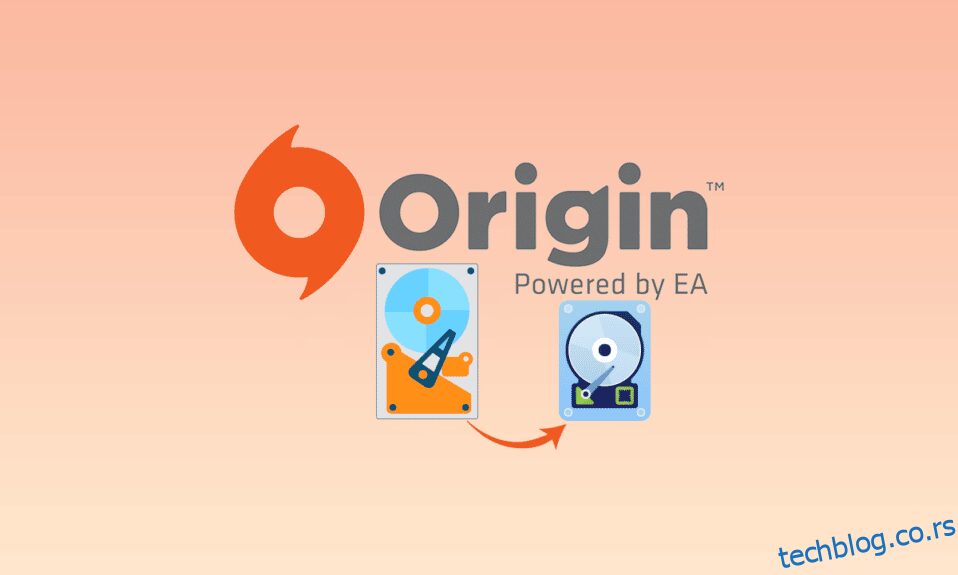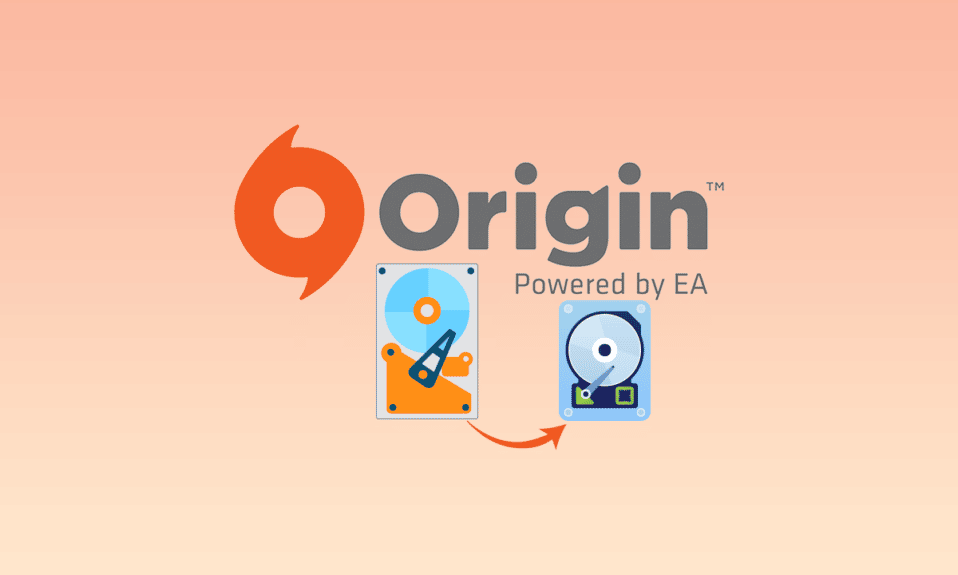
Једна од популарних апликација за игре коју воле играчи је Оригин Цлиент и има огромну базу обожаватеља. Међутим, због великог простора који заузимају датотеке игре, датотеке игре Оригин заузимају много простора на чврстим дисковима. Да бисте решили проблем са простором за складиштење, можете да преместите Оригин игре на други диск на рачунару. Проблем је у томе што традиционална пракса премештања датотека игре не може да вам дозволи да играте игру на Оригин Цлиент-у. Радна решења за премештање Оригин игара на други чврсти диск без губитка података о фајлу игре разматрају се у овом чланку. Прочитајте све методе у чланку и примените методе да преместите изворне датотеке игре на другу локацију на рачунару.
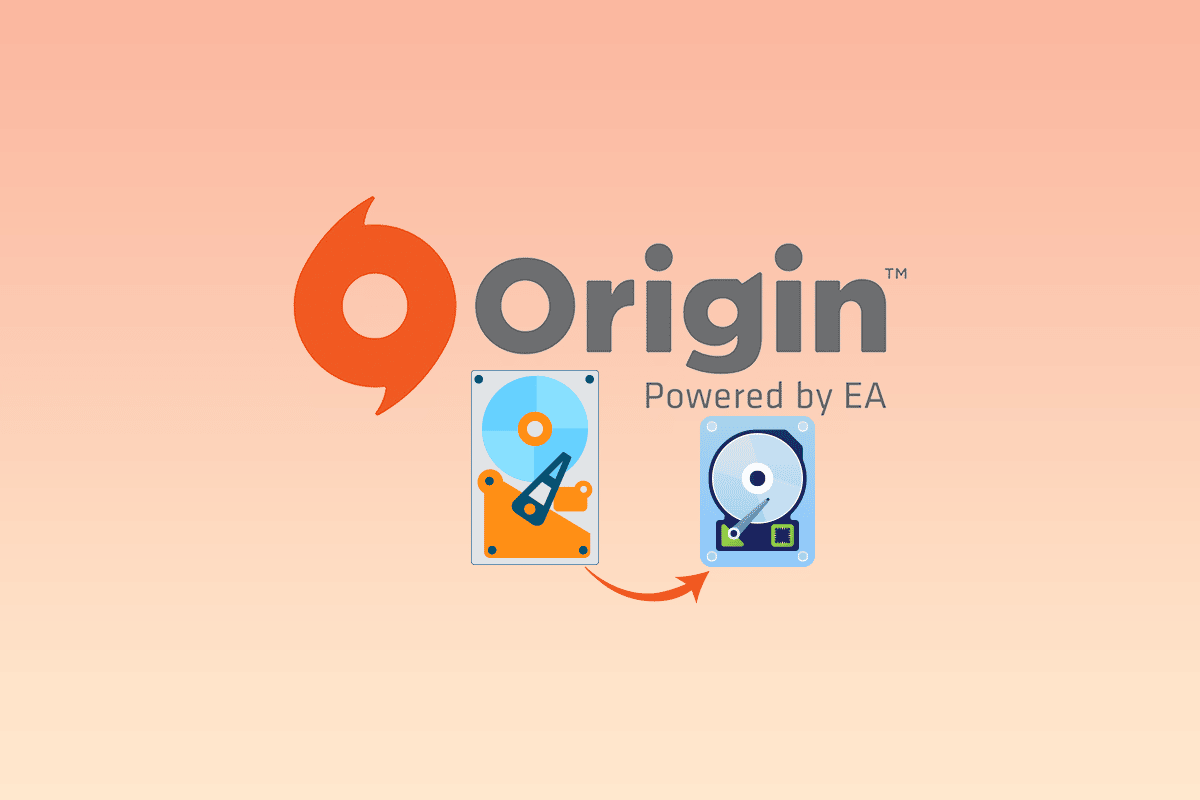
Преглед садржаја
Како преместити Оригин игре на други диск
Следе могући начини за премештање Оригин игара на други чврсти диск.
Метод 1: Промените одредишну локацију
Игре можете преместити тако што ћете једноставно променити локацију за преузимање на Оригин Цлиент-у. Постоје две опције за премештање датотека игре помоћу апликације Оригин.
Опција И: Измените цео директоријум за преузимање
Можете користити овај метод да преместите Оригин игре на други диск тако што ћете променити локацију одредишта за преузимање на Оригин Цлиент-у.
1. Притисните тастер Виндовс, откуцајте оригин и кликните на Отвори.
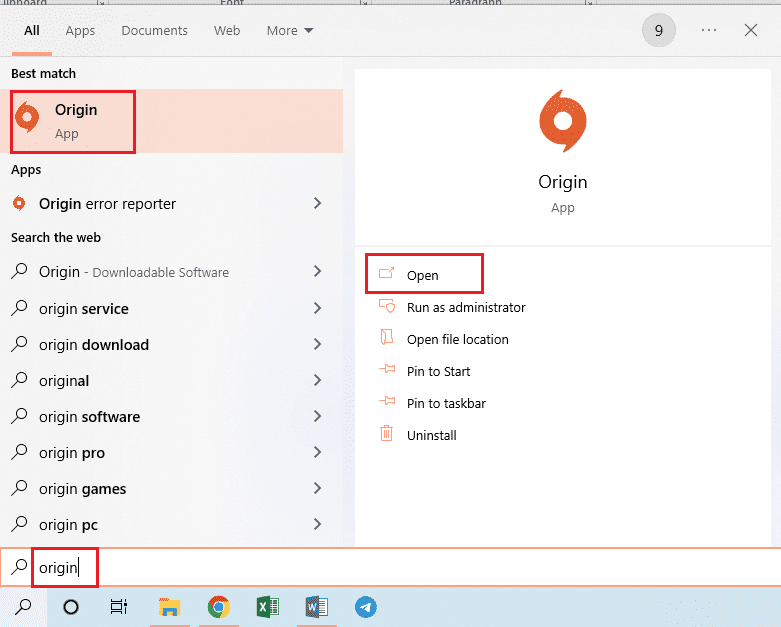
2. Кликните на картицу Поријекло на горњој траци почетне странице и кликните на картицу Поставке апликације у приказаном менију.
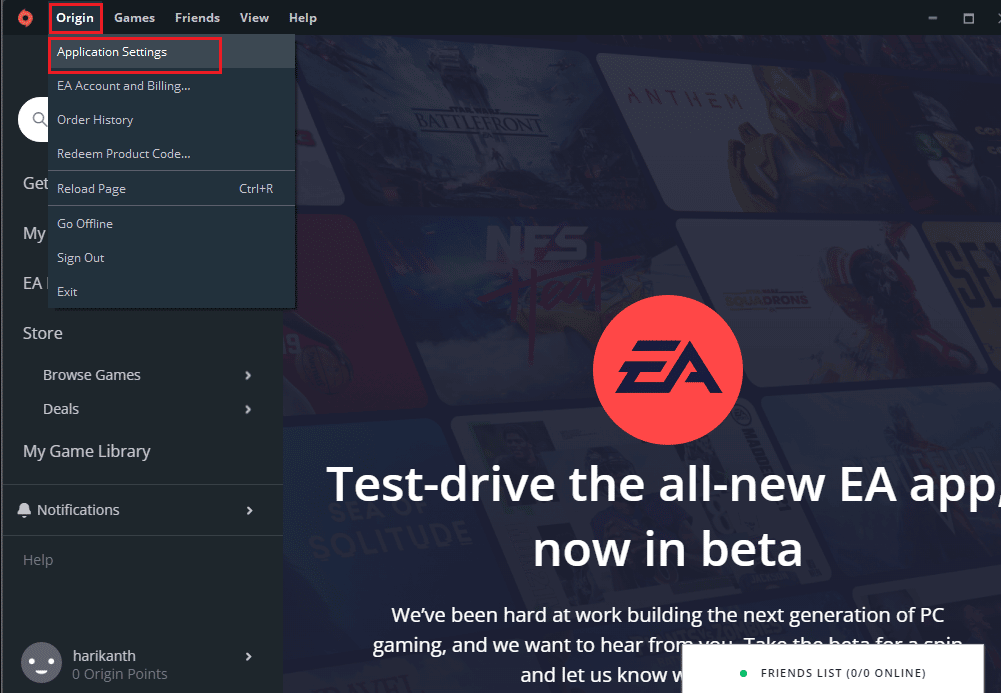
3. Идите на картицу ИНСТАЛАЦИЈА И САЧУВАЊЕ на горњој траци и кликните на дугме Промени фасциклу… у одељку локације библиотеке игара.
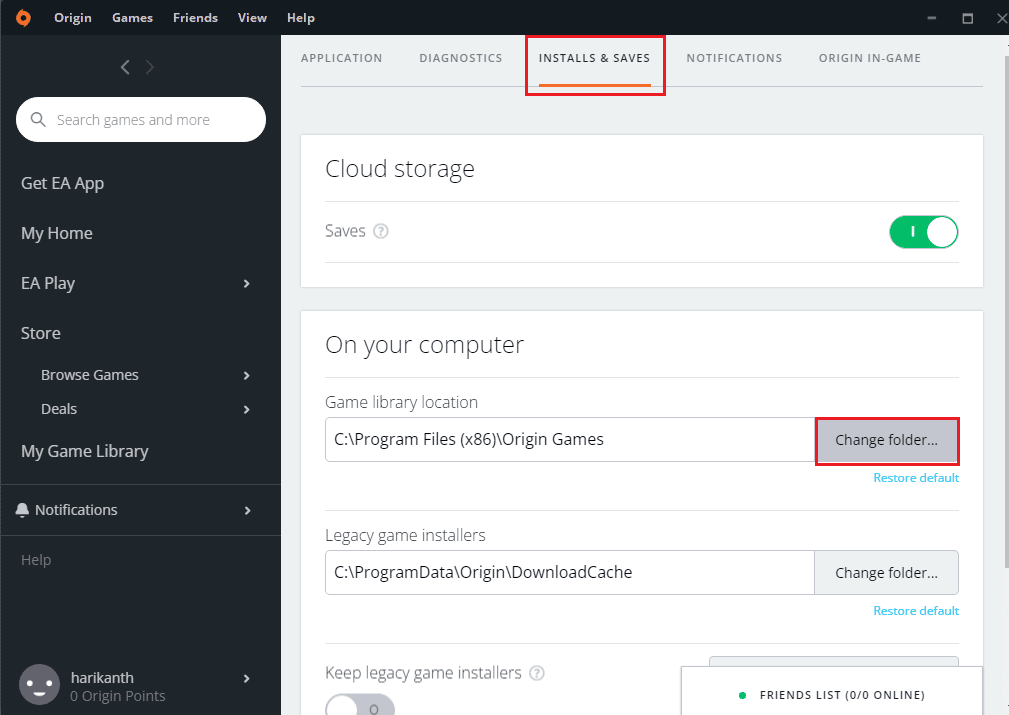
4. Потражите одредишни диск у прозору Опен Дирецтори, кликните десним тастером миша на било који простор, померите курсор на опцију Нев и кликните на опцију Фолдер у суседном менију. Изаберите фасциклу Оригин Гамес у прозору Опен Дирецтори и кликните на дугме Селецт Фолдер да поставите фасциклу као фасциклу за преузимање игара.
Напомена: Унесите назив нове фасцикле као Оригин Гамес и притисните тастер Ентер да бисте дали име фасцикли.
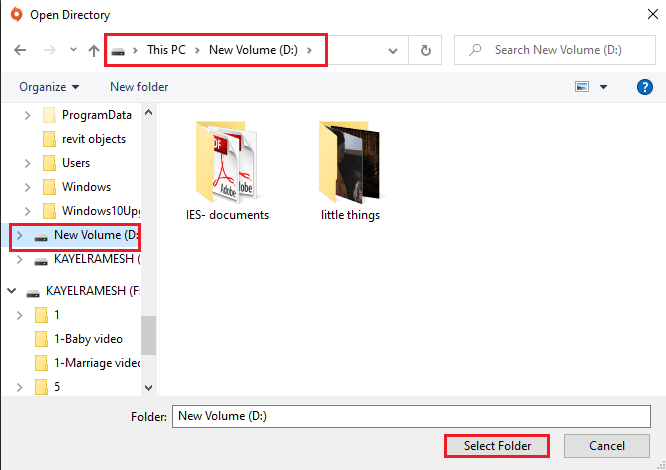
5. Кликните на дугме Затвори у прозору Ваша подешавања су промењена да бисте завршили процес.
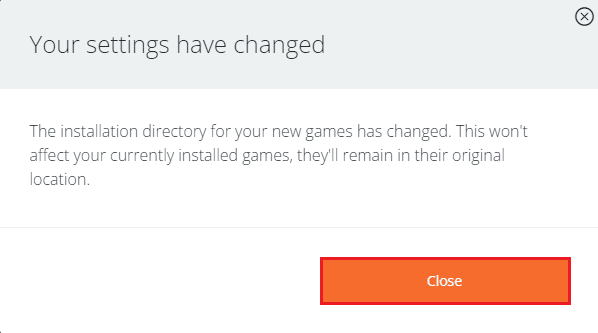
Следећи кораци ће вам омогућити да преместите Оригин игре на други диск тако што ћете преместити датотеке игре са унапред инсталиране локације.
6. Истовремено притисните тастере Виндовс+ Е да отворите Виндовс Екплорер и идите до фасцикле игре пратећи путању локације као Овај рачунар > Локални диск (Ц:) > Програмске датотеке (к86) > Оригин Гамес.
Напомена: У сврху објашњења, изабран је фолдер Тхе Симс.

7. Притисните тастере Цтрл+ Кс да бисте пресекли фасциклу Симс са путање локације.
8. Идите до путање нове локације као Овај рачунар > Нови волумен (Д:) > Оригин Гамес и притисните тастере Цтрл+ В да бисте налепили фасциклу Симс на нову локацију.
Напомена 1: Морате да се крећете до путање локације коју сте изабрали на Оригин Цлиент-у и налепите фасциклу игре.
Напомена 2: Ако Оригин клијент није у могућности да изабере одредишну путању, то ће бити назначено поруком о грешци на екрану.
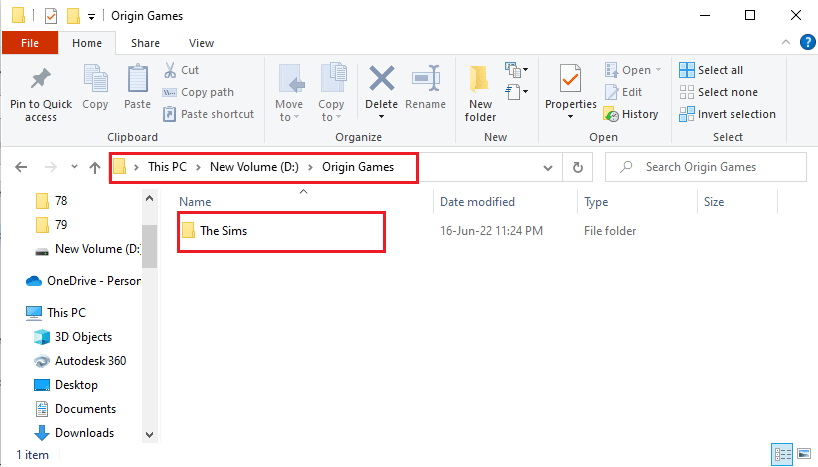
9. Покрените Оригин Цлиент, кликните на картицу Ми Гаме Либрари у левом окну прозора, кликните на Тхе Симс игру на листи и кликните на дугме Преузми да бисте преузели датотеке игре на нову одредишну локацију.
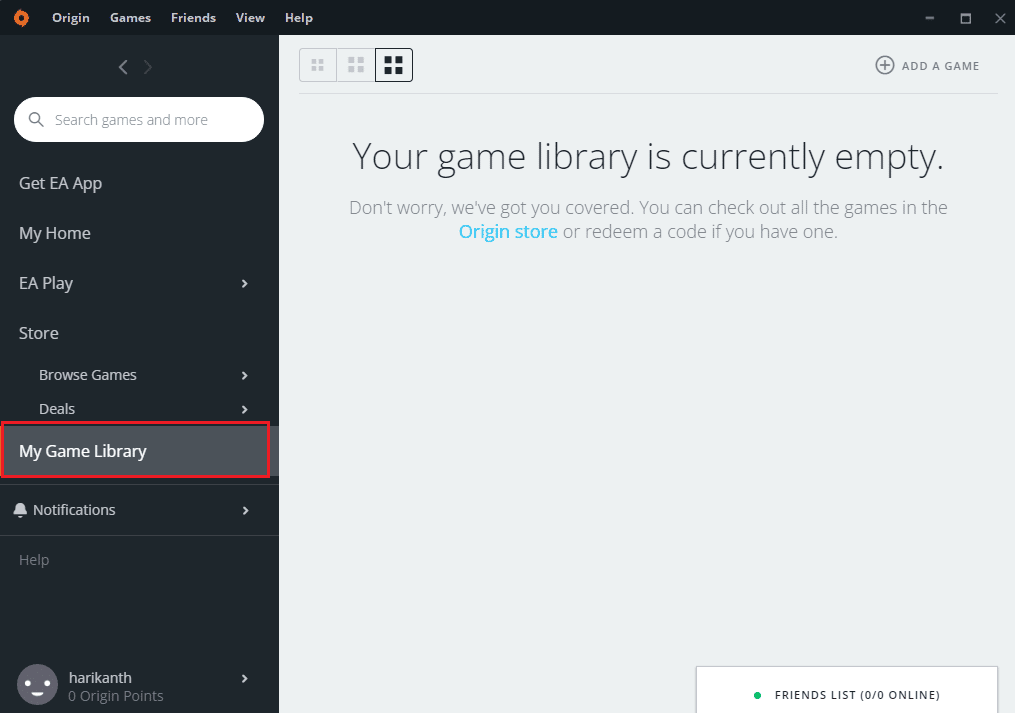
10. Након што је процес инсталације завршен, Оригин клијент ће аутоматски покренути процес који се зове ВЕРИФИКАЦИЈА ДАТОТЕКА ИГРЕ.
11. Након што се процес заврши, можете користити преузету датотеку игре са нове локације.
Опција ИИ: Преместите одређену датотеку игре
Метода за премештање Оригин игара на други диск помоћу Оригин Цлиент-а је разматрана у одељку. Можете лако да преместите било коју одређену игру на другу локацију помоћу апликације Оригин.
Игра коју покушавате да преместите на другу локацију не би требало да ради у позадини, зато затворите игру која ради на Оригин Цлиент-у да бисте избегли било какву грешку. Игра такође не би требало да буде у процесу преузимања на Оригин Цлиент-у и потребно је да имате омогућену Ви-Фи везу да бисте користили Оригин Цлиент у онлајн режиму.
1. Притисните тастер Виндовс, откуцајте оригин и кликните на Отвори.
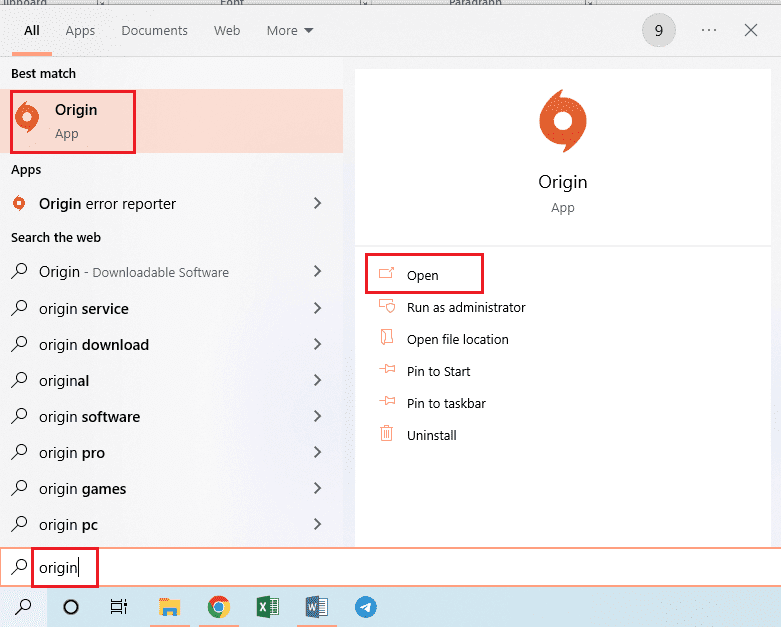
2. Кликните на картицу Ми Гаме Либрари у левом окну прозора, кликните десним тастером миша на игру Тхе Симс на листи и кликните на опцију Мове Гаме.
Напомена: У сврху објашњења, изабран је фолдер Тхе Симс.
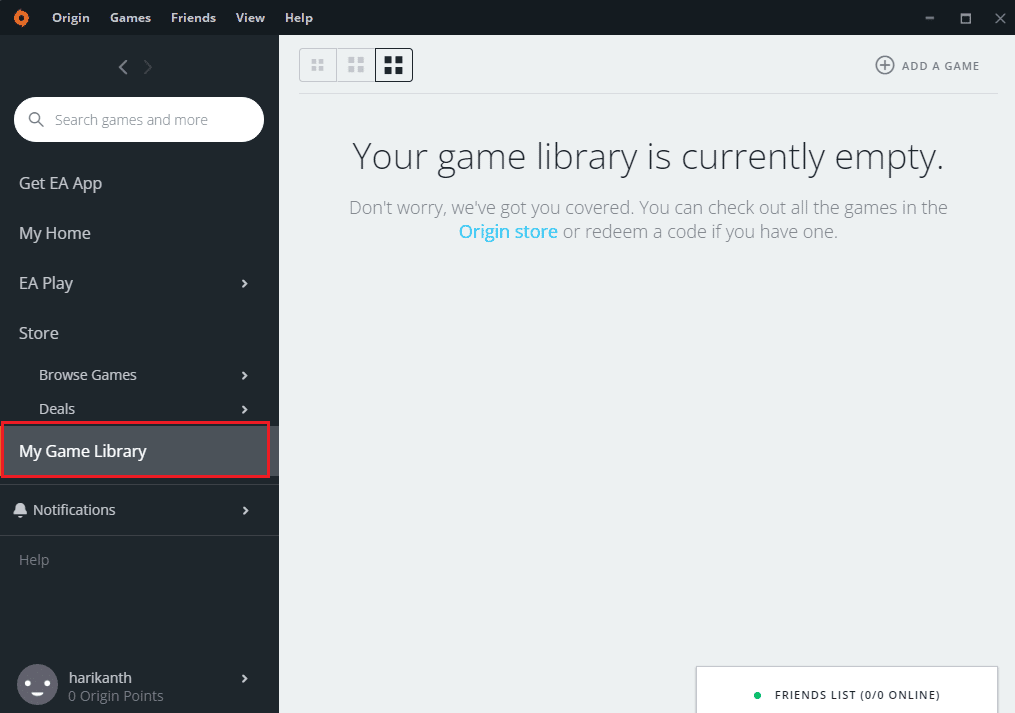
3. Потражите локацију у прозору Опен Дирецтори, изаберите другу фасциклу и кликните на дугме Селецт Фолдер да бисте преместили фасциклу игре.
Напомена: Можете да преместите датотеку игре на било коју локацију која вам се свиђа уместо у одређену одредишну фасциклу.
4. Након што је процес инсталације завршен, Оригин Цлиент ће аутоматски покренути процес под називом ВЕРИФИКАЦИЈА ДАТОТЕКА ИГРЕ.
Напомена: Ако не можете да изаберете опцију Премести игру, поново покрените рачунар и покрените Оригин Цлиент као администратор.
Метод 2: Користите софтвер Стеам Мовер
Можете да користите апликацију Стеам Мовер за премештање игара у апликацији Оригин као што можете да преместите Стеам игре. Прва фаза премештања Оригин игара на други диск је одабир друге одредишне фасцикле на Оригин Цлиент-у.
1. Покрените апликацију Оригин.
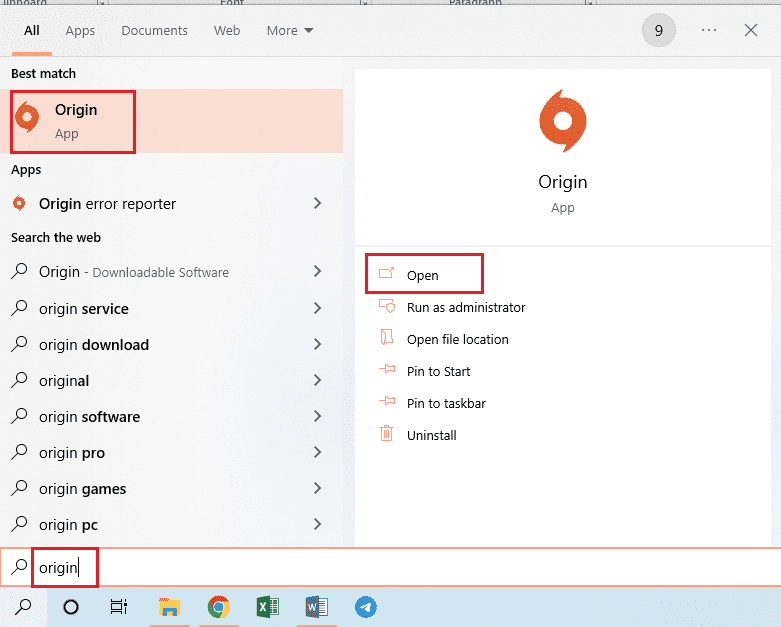
2. Кликните на картицу Поријекло на горњој траци почетне странице и кликните на картицу Поставке апликације у приказаном менију.
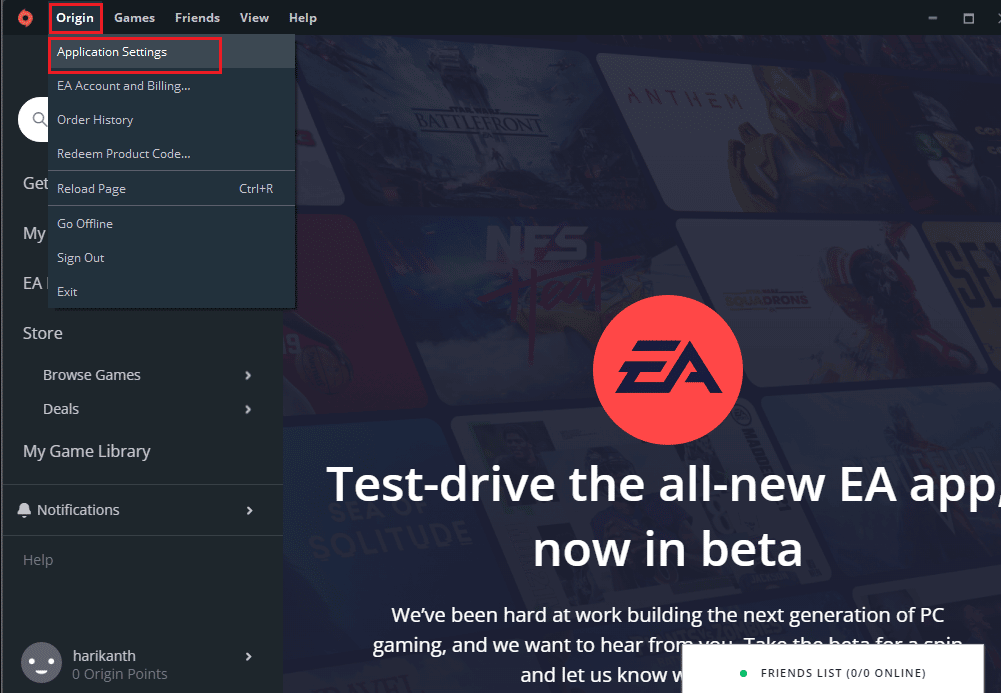
3. Идите на картицу ИНСТАЛАЦИЈА И САЧУВАЊЕ на горњој траци и кликните на дугме Промени фасциклу… у одељку локације библиотеке игара.
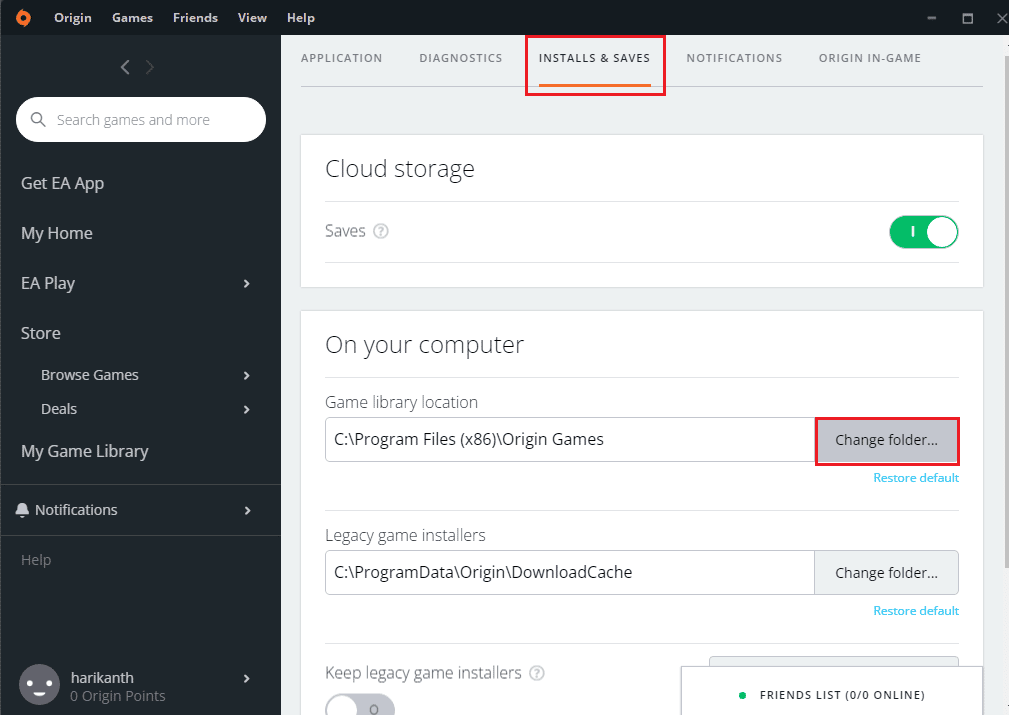
4. Потражите одредишни диск у прозору Опен Дирецтори, кликните десним тастером миша на било који простор, померите курсор на опцију Нев и кликните на опцију Фолдер у суседном менију. Изаберите фасциклу Оригин Гамес у прозору Опен Дирецтори и кликните на дугме Селецт Фолдер да поставите фасциклу као фасциклу за преузимање игара.
Напомена: Унесите назив нове фасцикле као Оригин Гамес и притисните тастер Ентер да бисте дали име фасцикли.
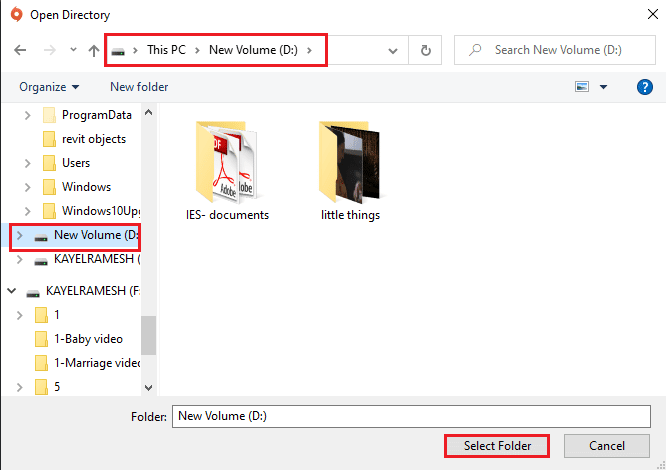
5. Кликните на дугме Затвори у прозору Ваша подешавања су промењена да бисте завршили процес.
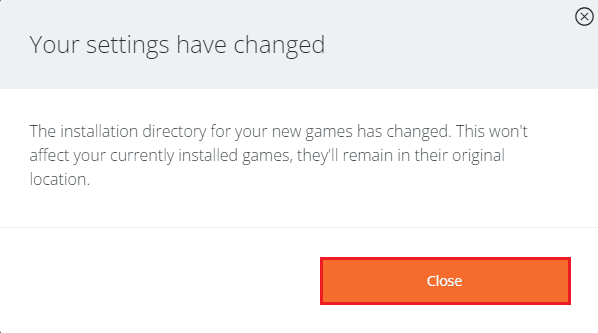
Следећа фаза је да преузмете апликацију Стеам покретач, а затим преместите Оригин игре на други диск помоћу апликације.
6. Отворите веб локацију за преузимање за Стеам Мовер у апликацији Гоогле Цхроме и кликните на дугме Преузми одмах.
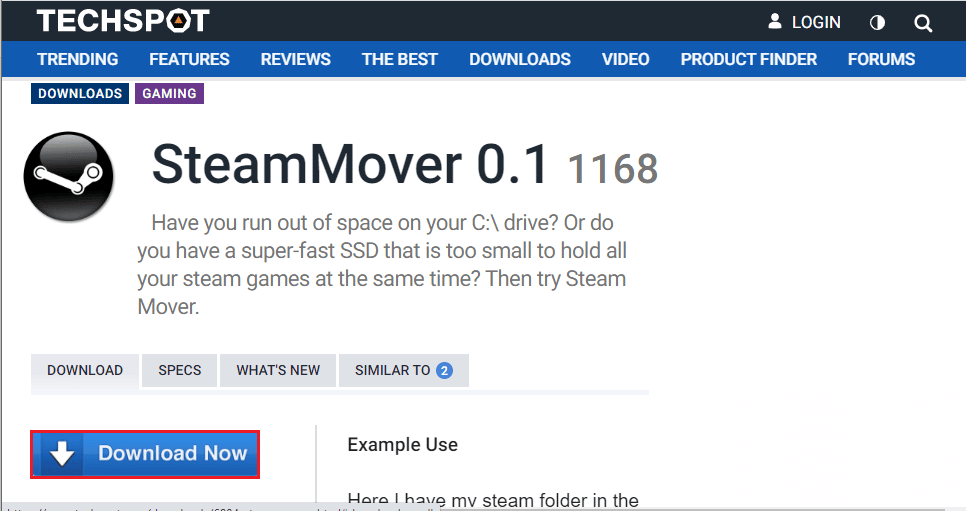
7. Двапут кликните на преузету датотеку да бисте покренули софтвер Стеам Мовер на рачунару.
Напомена: Не морате да инсталирате апликацију, већ само покрените преузету софтверску датотеку.
8. У левом окну прозора идите до путање локације као Овај рачунар > Локални диск (Ц:) > Програмске датотеке (к86) > Оригин Гамес и кликните на фасциклу Тхе Симс на листи.
9. У десном окну прозора идите до путање нове локације као Овај рачунар > Нови волумен (Д:) > Оригин Гамес.
10. Кликните на дугме са плавом стрелицом у доњем левом углу прозора и требало би да видите копију датотека у току.
Метод 3: Пренесите Оригин Гамес на други рачунар
Ако желите да пренесете датотеке игре Оригин са једног рачунара на други рачунар, можете следити овај метод.
Корак И: Деинсталирајте Оригин Цлиент
Морате да деинсталирате Оригин Цлиент на изворном рачунару да бисте преместили Оригин игре на други диск на другом рачунару.
1. Притисните тастер Виндовс, откуцајте контролна табла и кликните на Отвори.
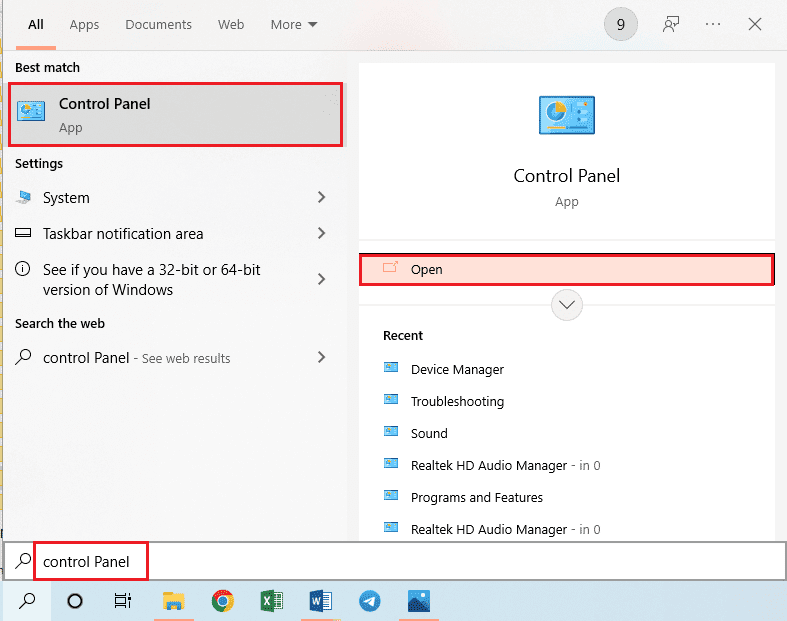
2. Кликните на Деинсталирај програм у одељку Програми да бисте деинсталирали инсталирану Оригин апликацију.
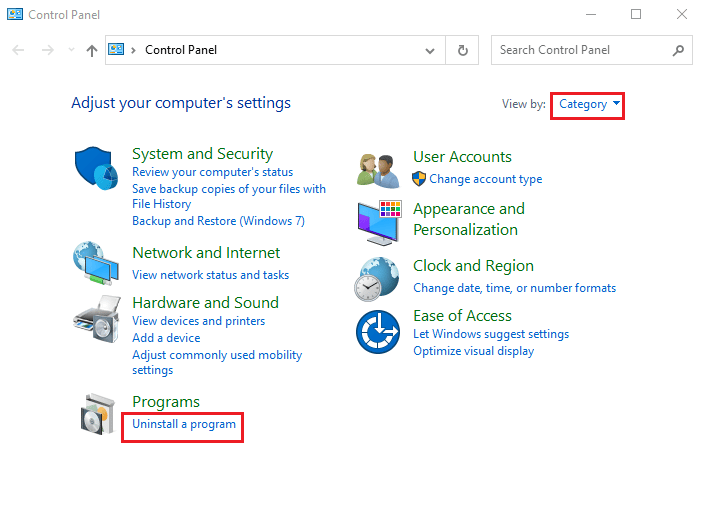
3. Изаберите Оригин апликацију са листе и кликните на дугме Деинсталирај на горњој траци.
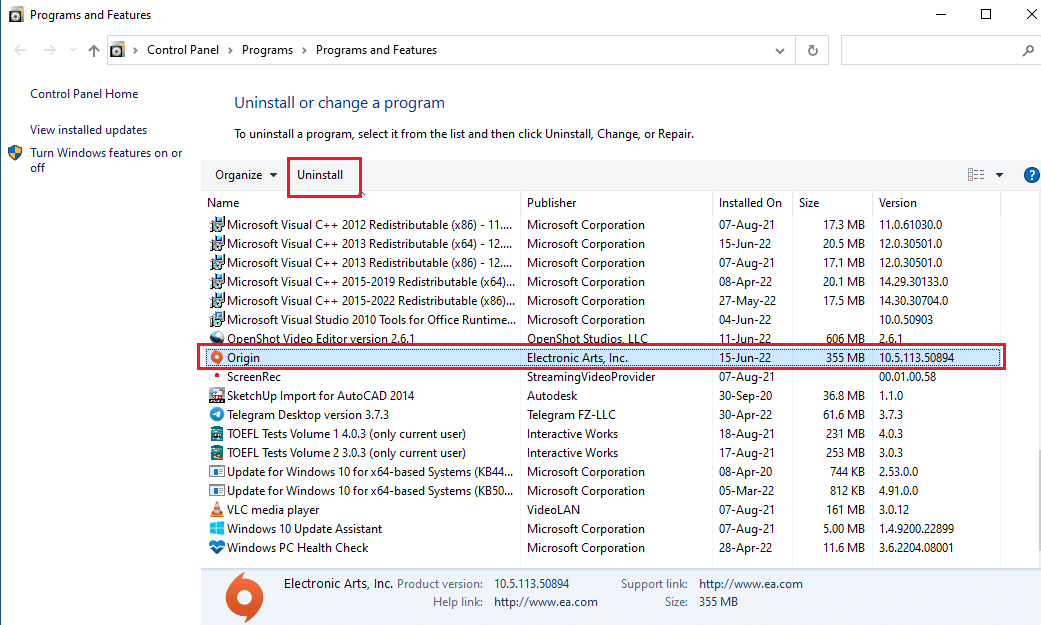
4. Кликните на дугме Деинсталирај у прозору Унинсталл Оригин да бисте покренули деинсталацију.
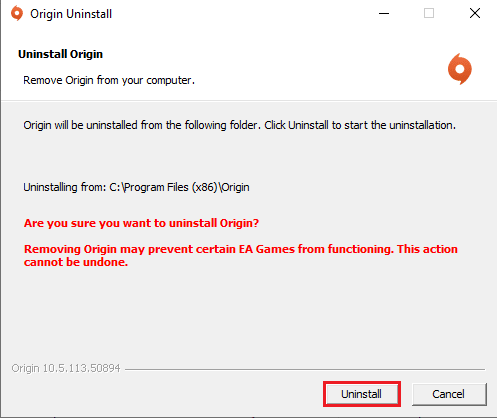
5. Кликните на дугме Даље у следећем прозору и сачекајте да се процес деинсталације заврши.
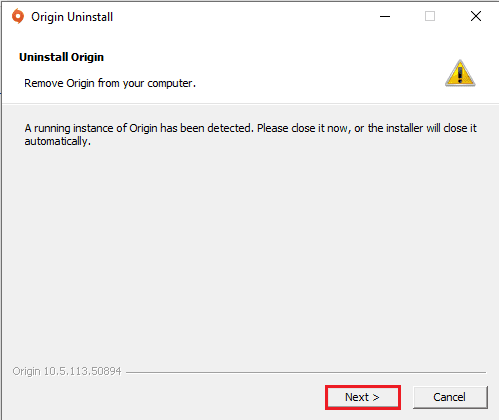
6. Кликните на дугме Заврши у прозору Завршавање деинсталације Оригин да бисте довршили процес деинсталације.
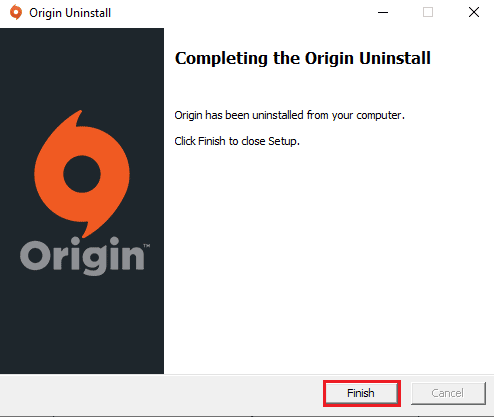
Корак ИИ: Инсталирајте Оригин Цлиент
Да бисте преместили Оригин игре на други диск на другом рачунару, потребно је да инсталирате Оригин Цлиент на други рачунар и датотеке ће се аутоматски преузети.
1. Преузмите Оригин са његове званичне веб странице кликом на дугме Преузми за Виндовс, као што је приказано.
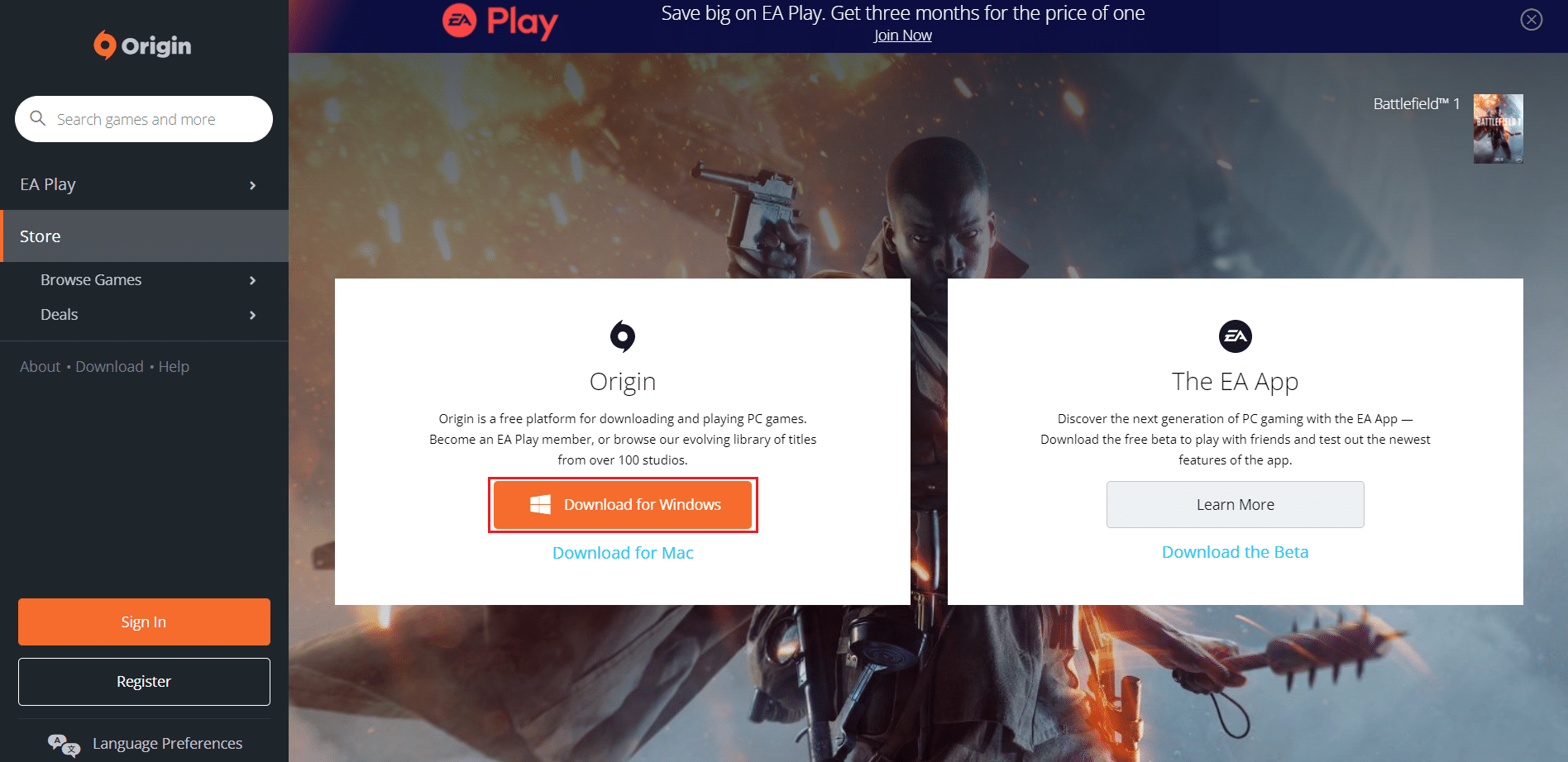
2. Сачекајте да се преузимање заврши и покрените преузету датотеку двоструким кликом на њу.
3. Овде кликните на Инсталл Оригин као што је приказано.
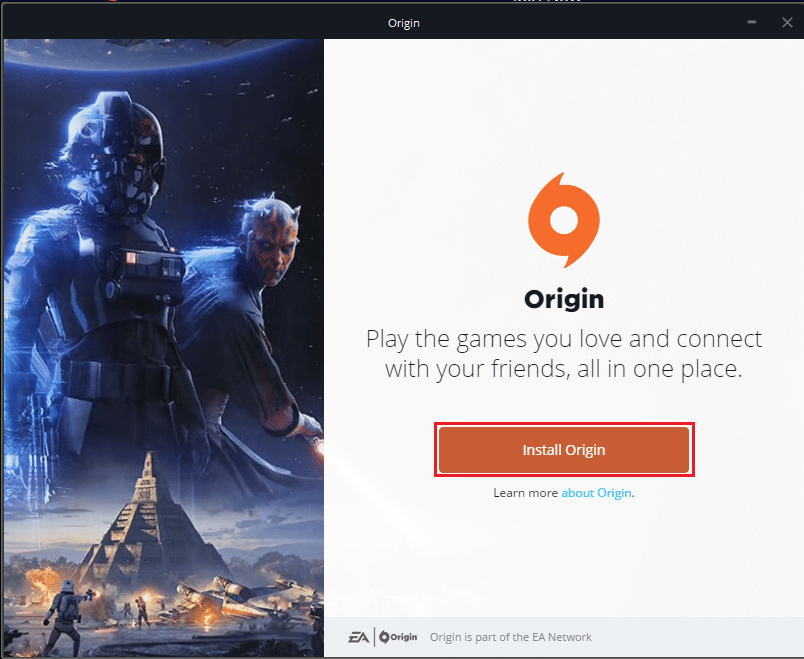
4. Изаберите локацију за инсталирање… и измените друге опције према вашим захтевима.
5. Затим проверите Уговор о лиценцирању са крајњим корисником да бисте га прихватили и кликните на Настави као што је приказано испод.
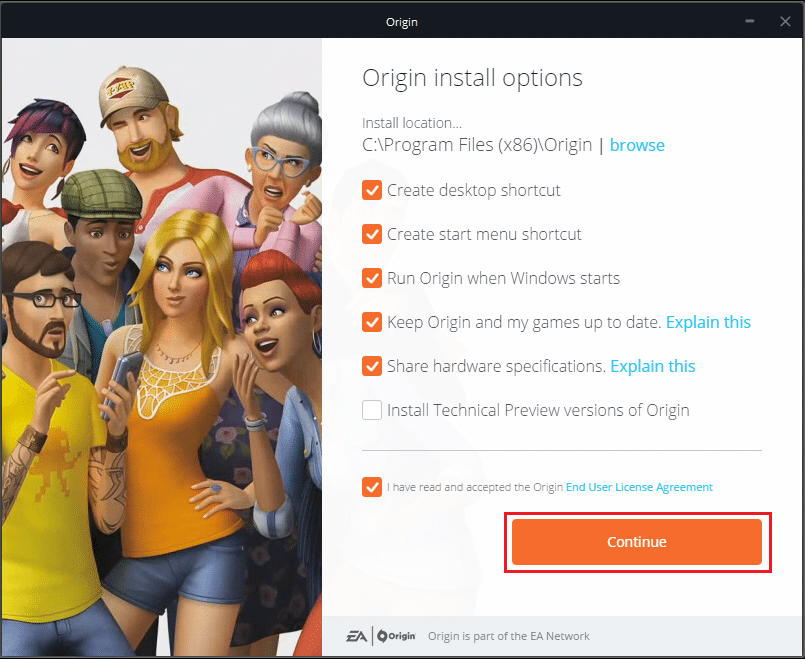
6. Најновија верзија Оригин-а ће бити инсталирана као што је приказано.
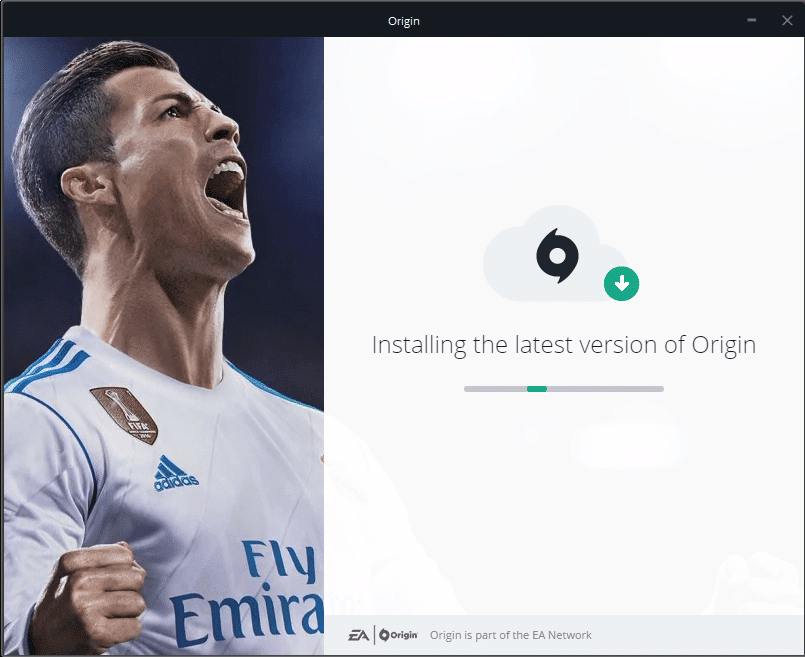
7. Покрените апликацију Оригин користећи траку за претрагу на другом рачунару и видећете све инсталиране датотеке игре на рачунару.
Напомена: Можете да избришете датотеке игара на изворном рачунару на путањи локације Овај рачунар > Локални диск (Ц:) > Програмске датотеке (к86) > Оригин Гамес.
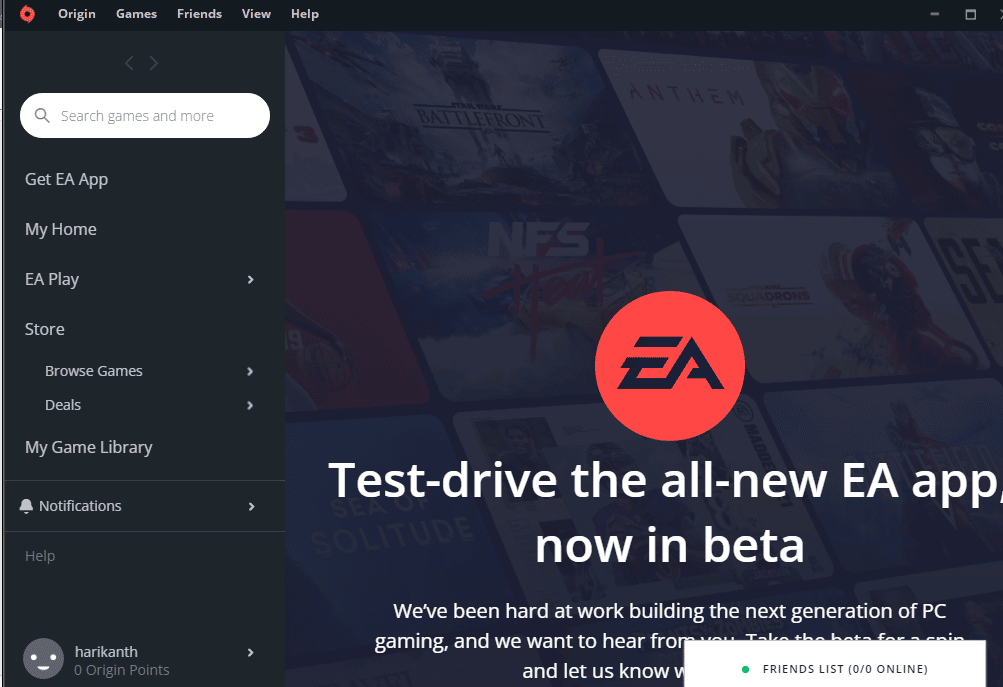
Метод 4: Користите софтвер за пренос треће стране
Можете користити било који софтвер за пренос треће стране да бисте пренели датотеке игре са једног чврстог диска на други на рачунару или их лако пренели на други рачунар.
Опција И: На другу партициону диск јединицу
Можете користити метод описан у наставку да преместите Оригин игре на други диск на рачунару на ком користите Оригин Цлиент.
1. Притисните тастер Виндовс, откуцајте Цхром, и кликните на Отвори.
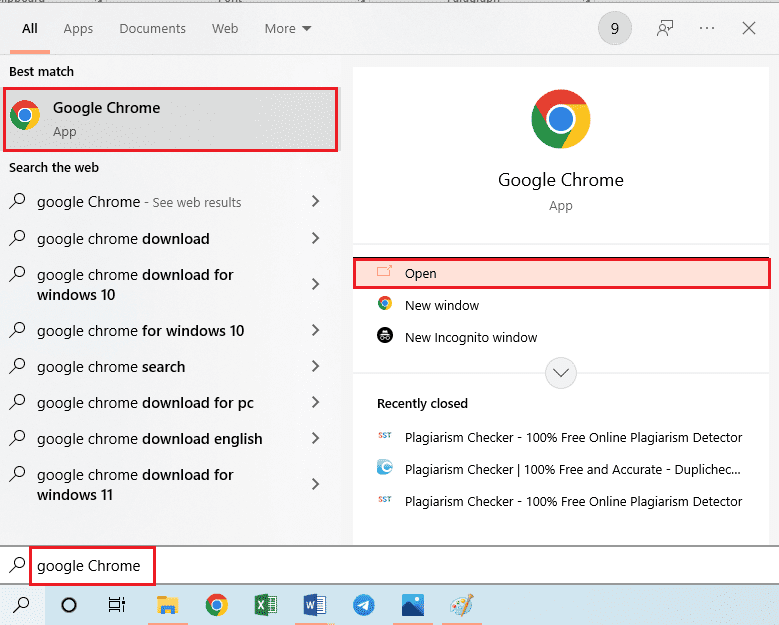
2. Отворите званичну веб локацију ЕасеУС Тодо ПЦТранс-а и кликните на дугме Бесплатно преузимање да бисте инсталирали софтвер.
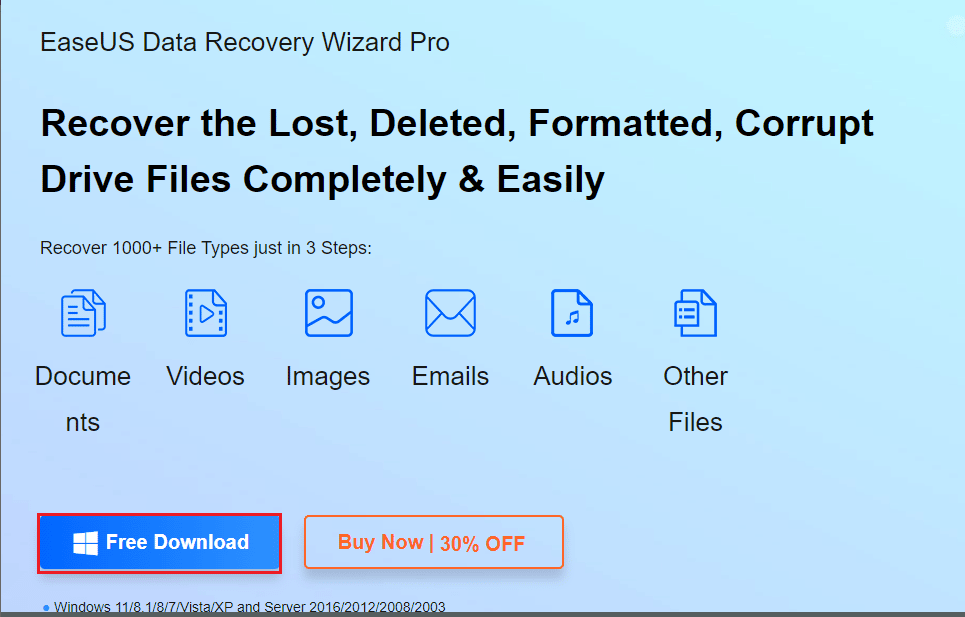
3. Покрените преузету датотеку и покрените софтвер ЕасеУС Тодо ПЦТранс на свом рачунару.
4. Кликните на картицу Миграција апликације у одељку Трансфер на левом окну прозора и кликните на дугме Старт.
5. Кликните на локалну диск јединицу (Ц:) у левом окну следећег екрана, означите све датотеке игре које желите да пренесете, изаберите одредишну локацију помоћу падајућег менија и кликните на дугме Трансфер.
6. Датотеке игре би се пренеле на нову локацију након што се прозор процеса заврши.
Опција ИИ: Пренесите датотеке игре на други рачунар
Друга опција да преместите Оригин игре на други диск је да пренесете датотеке игре са једног рачунара на други користећи метод који је овде приказан.
1. Покрените софтвер ЕасеУС Тодо ПЦТранс на свом рачунару тако што ћете укуцати у Виндовс траку за претрагу. Кликните на Отвори.
2. Кликните на картицу ПЦ то ПЦ > Старт опцију, као што је приказано.
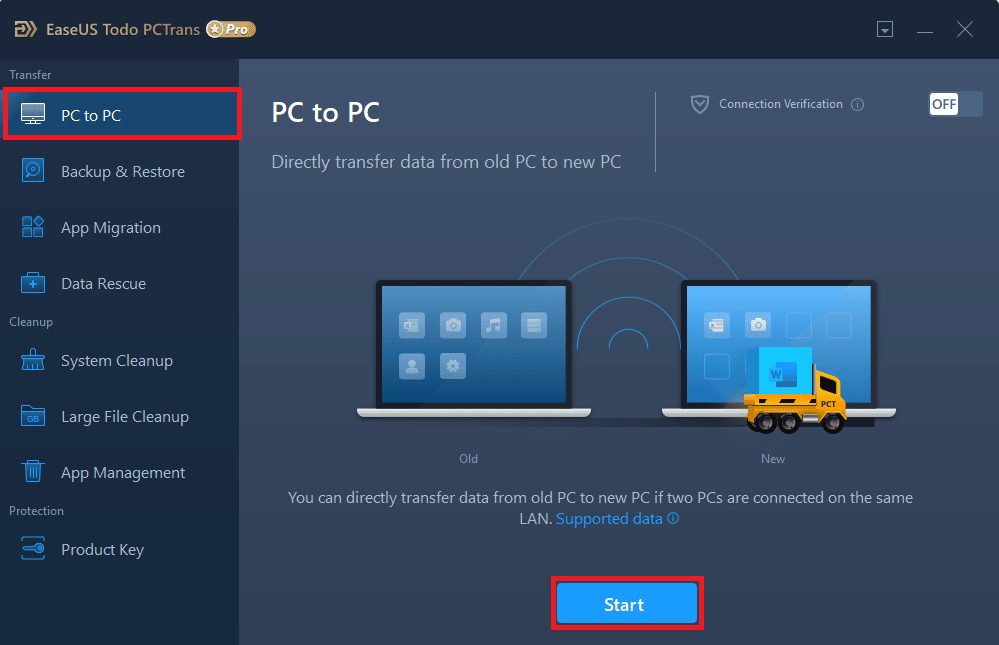
3. Кликните на дугме Олд на екрану да пошаљете датотеке са овог рачунара.
4. Изаберите име другог рачунара и кликните на дугме Повежи на екрану.
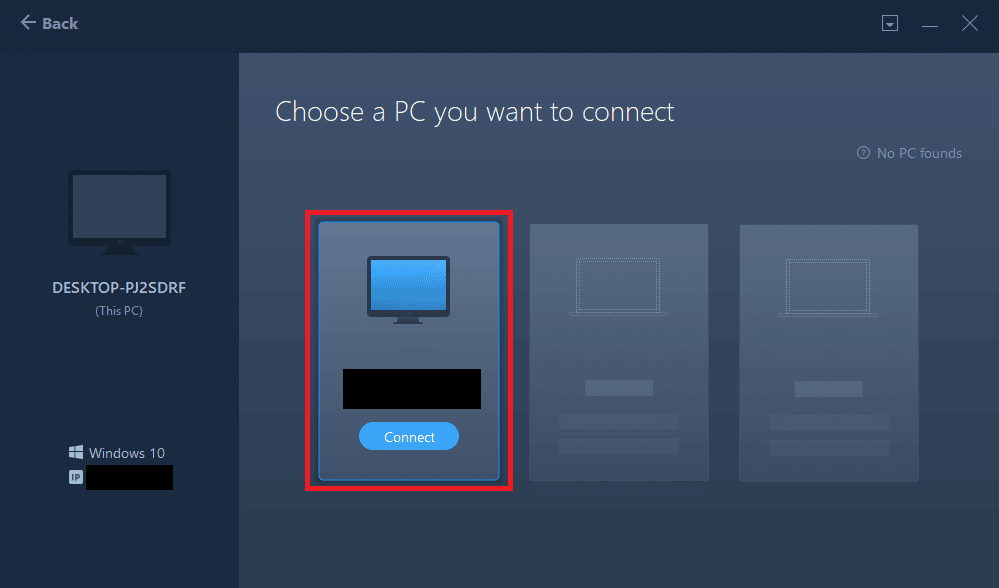
5. Унесите лозинку за пријаву на други рачунар и кликните на дугме ОК.
Напомена: Ако назив рачунара није на листи, кликните на дугме Повежи ручно у левом окну прозора.
6. Кликните на картицу Датотеке на екрану, изаберите датотеке игре и кликните на дугме Трансфер на екрану да бисте пренели датотеке.
Метод 5: Проширите простор на партицијском диску
Ако не желите да преместите Оригин игре на други диск, можете да проширите простор партиције изабраног диска помоћу софтвера за проширење партиција.
1. Покрените апликацију Гоогле Цхроме.
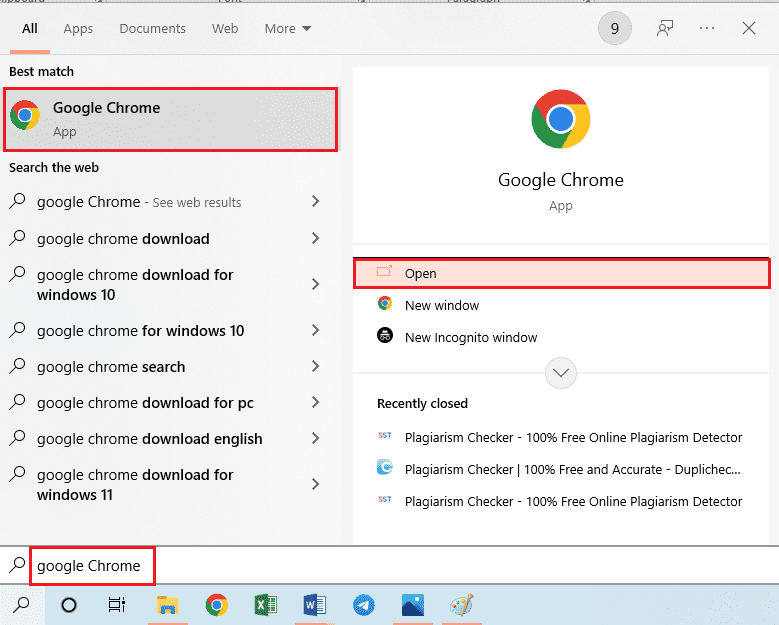
2. Отворите веб локацију МиниТоол Партитион Визард и кликните на дугме Преузми одмах да бисте инсталирали апликацију.
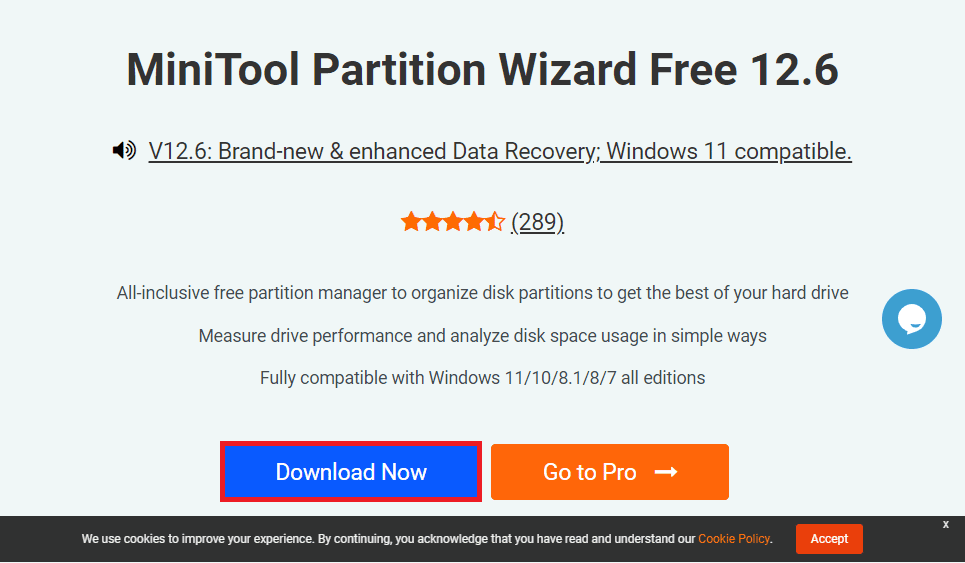
3. Покрените преузету датотеку и покрените апликацију МиниТоол Партитион Визард на свом рачунару.
4. Изаберите Ц: диск са листе и кликните на картицу Ектенд Партитион у левом окну прозора.
5. У прозору Прошири партицију, кликните на било коју диск јединицу партиције у падајућем менију и кликните на дугме ОК.
6. Кликните на дугме Примени на врху да проширите простор на локалном диску (Ц:).
Професионални савет: Како вратити изгубљене игре након премештања датотека игара
Ако не можете да користите датотеке игара које сте преместили са изворне локације, можете покушати да вратите изгубљене игре користећи овај метод.
1. Отворите апликацију Оригин.
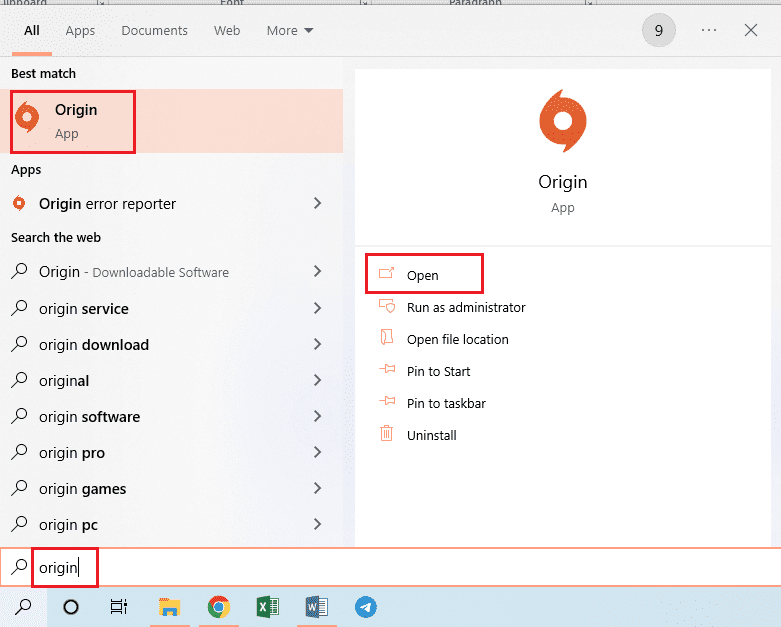
2. Кликните на картицу Игре на горњој траци и кликните на опцију Поново учитај библиотеку игара у менију да бисте опоравили датотеке игре.
Напомена: Можете да кликнете на опцију Додај игру без порекла…, потражите датотеку игре на новој локацији и изаберете .еке датотеку у датотеци игре да бисте игру додали Оригин клијенту.
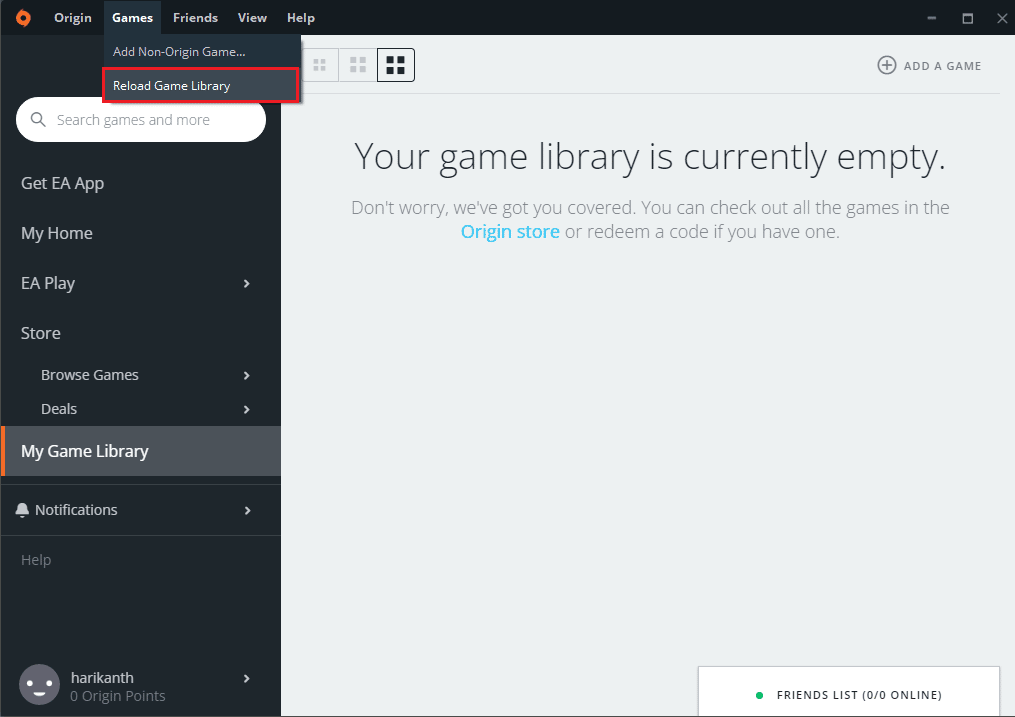
***
У чланку се говори о методама за премештање Оригин игара на други диск на рачунару. Можете користити методе да преместите Оригин игре на други чврсти диск и сачувате датотеке игре на неко друго место. Молимо вас да нам кажете све своје предлоге и упите о овој теми у одељку за коментаре.